Dezactivează definitiv Cortana pe Windows 10
Publicat: 2019-03-13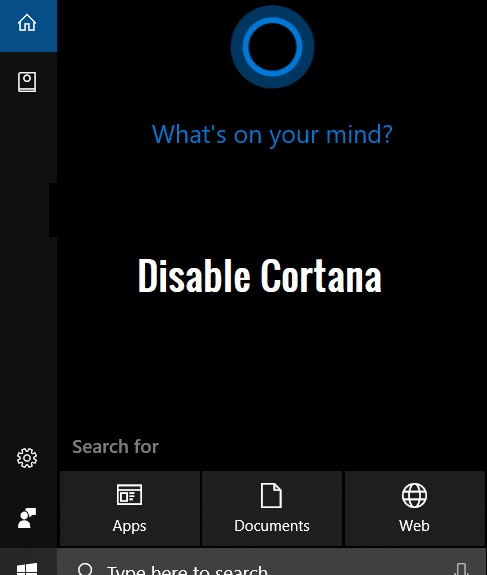
Cortana este asistentul virtual Microsoft creat pentru Windows 10. Cortana este proiectat să ofere răspunsuri utilizatorilor, utilizând motorul de căutare Bing și poate efectua sarcini de bază precum recunoașterea vocii naturale pentru a seta mementouri, gestiona calendare, obține actualizări meteo sau știri, caută fișiere și documente etc. O poți folosi ca dicționar sau enciclopedie și o poți face să găsească restaurantele tale cele mai apropiate. Ea poate căuta, de asemenea, datele dvs. pentru interogări precum „ Arată-mi fotografiile de ieri ”. Cu cât îi acordați mai multe permisiuni Cortanei, cum ar fi locația, e-mailul etc., cu atât ea devine mai bună. Nu doar atât, Cortana are și abilități de învățare. Cortana învață și devine mai utilă pe măsură ce o folosești în timp.
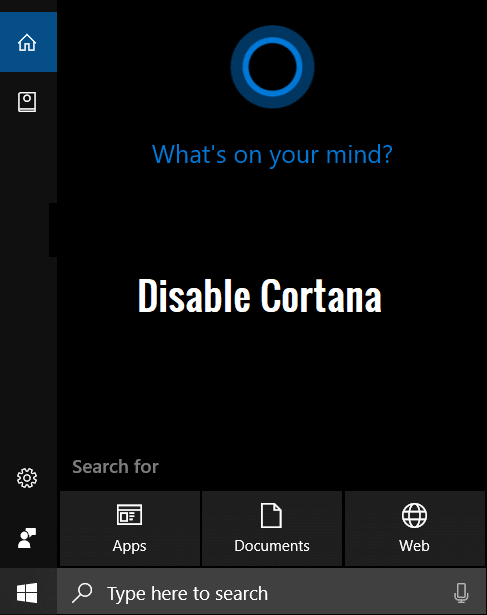
Deși caracteristicile sale, Cortana poate deveni cu adevărat enervant uneori, făcându-vă să vă doriți să nu o aveți niciodată. De asemenea, Cortana a ridicat unele probleme serioase de confidențialitate în rândul utilizatorilor. Pentru a-și face magia, Cortana folosește informațiile tale personale precum vocea, scrisul, locația, contactele, calendarele etc. Odată cu creșterea gradului de conștientizare în rândul oamenilor cu privire la mantra de afaceri „Dacă nu plătești pentru asta, tu ești produsul”, au crescut și temerile legate de confidențialitate și securitatea datelor. Acesta este unul dintre motivele majore pentru care oamenii din ziua de azi decid să nu mai folosească acești asistenți virtuali precum Cortana și, dacă sunteți unul dintre aceștia, iată exact ceea ce aveți nevoie. Acest articol vă va ghida prin diferitele metode pe care le puteți utiliza pentru a dezactiva Cortana pe Windows 10, în funcție de cât de mult îl urăști.
Cuprins
- Dezactivează definitiv Cortana pe Windows 10
- Metoda 1: Dezactivați comenzile vocale și comenzile rapide de la tastatură
- Metoda 2: Dezactivați tastarea și datele vocale ale Cortana
- Metoda 3: Dezactivați definitiv Cortana folosind Registrul Windows
- Metoda 4: Utilizați Editorul de politici de grup pentru a dezactiva Cortana pe Windows 10
- Dacă doriți să activați Cortana în viitor
Dezactivează definitiv Cortana pe Windows 10
Asigurați-vă că ați creat un punct de restaurare în cazul în care ceva nu merge bine.
Metoda 1: Dezactivați comenzile vocale și comenzile rapide de la tastatură
Dacă te-ai săturat de obiceiul enervant al lui Cortana de a apărea chiar și atunci când nu ai nevoie de el, dar ar trebui să îl poți activa manual, această metodă este pentru tine. Dezactivarea Cortana de a răspunde la comenzile rapide de voce sau de la tastatură va face sarcina pentru dvs., permițându-vă totodată să utilizați Cortana atunci când este necesar.
1. Utilizați câmpul de căutare de pe bara de activități pentru a căuta „ Cortana ” și faceți clic pe „ Cortana și Setări de căutare ”.
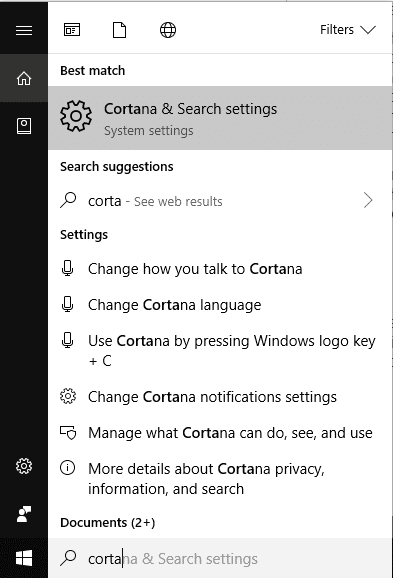
2. Alternativ, puteți merge la Setări din meniul Start și apoi faceți clic pe „ Cortana ”.
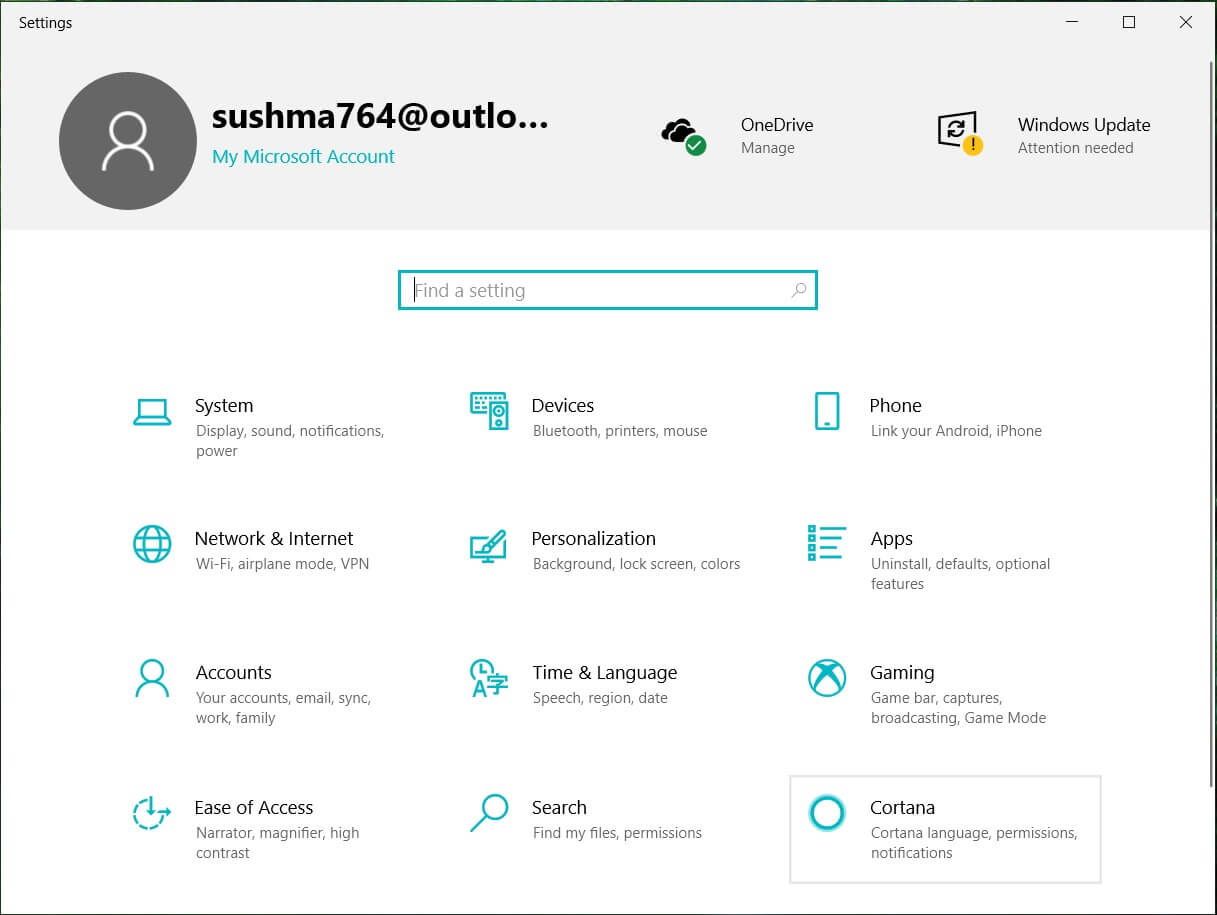
3. Faceți clic pe „ Vorbește cu Cortana ” din panoul din stânga.
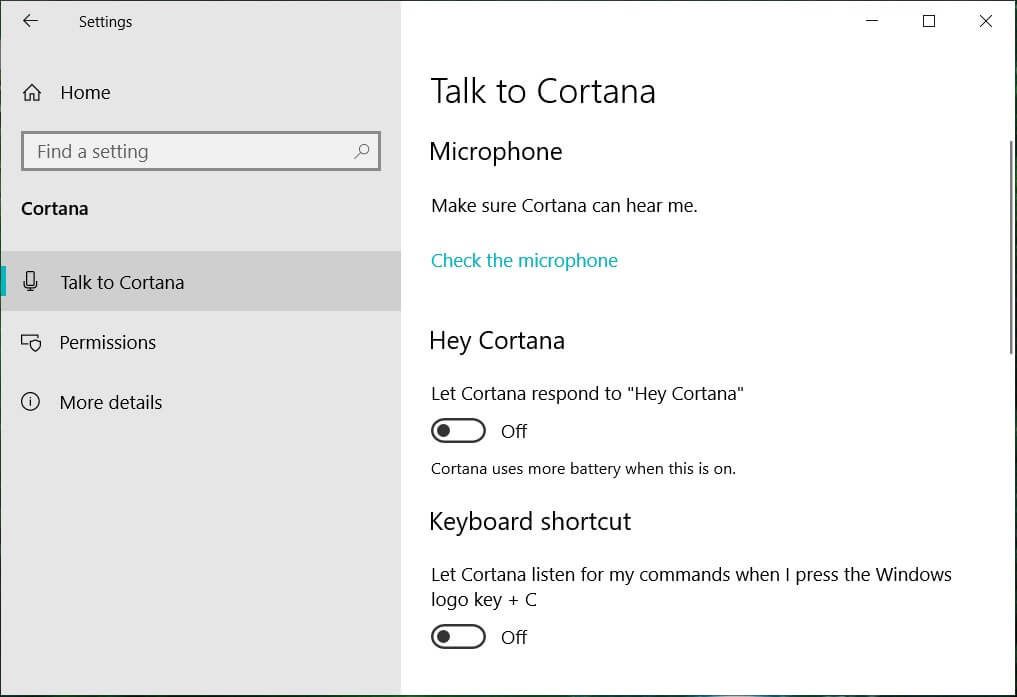
4. Veți vedea două comutatoare de comutare și anume, „ Lasă-l pe Cortana să răspundă la „Hei Cortana ” „ și „ Lasă-l pe Cortana să-mi asculte comenzile atunci când apăs pe tasta siglă Windows + C ”. Opriți ambele întrerupătoare.
5. Acest lucru va împiedica Cortana să fie activată în mod neașteptat.
Metoda 2: Dezactivați tastarea și datele vocale ale Cortana
Chiar și după dezactivarea comenzilor vocale și a comenzilor rapide de la tastatură pentru Cortana, va trebui să utilizați această metodă pentru a opri Cortana să folosească complet tastarea, cernelarea și vocea, dacă doriți. Pentru asta,
1. Apăsați tasta Windows + I pentru a deschide Setări, apoi faceți clic pe „ Confidențialitate ”.
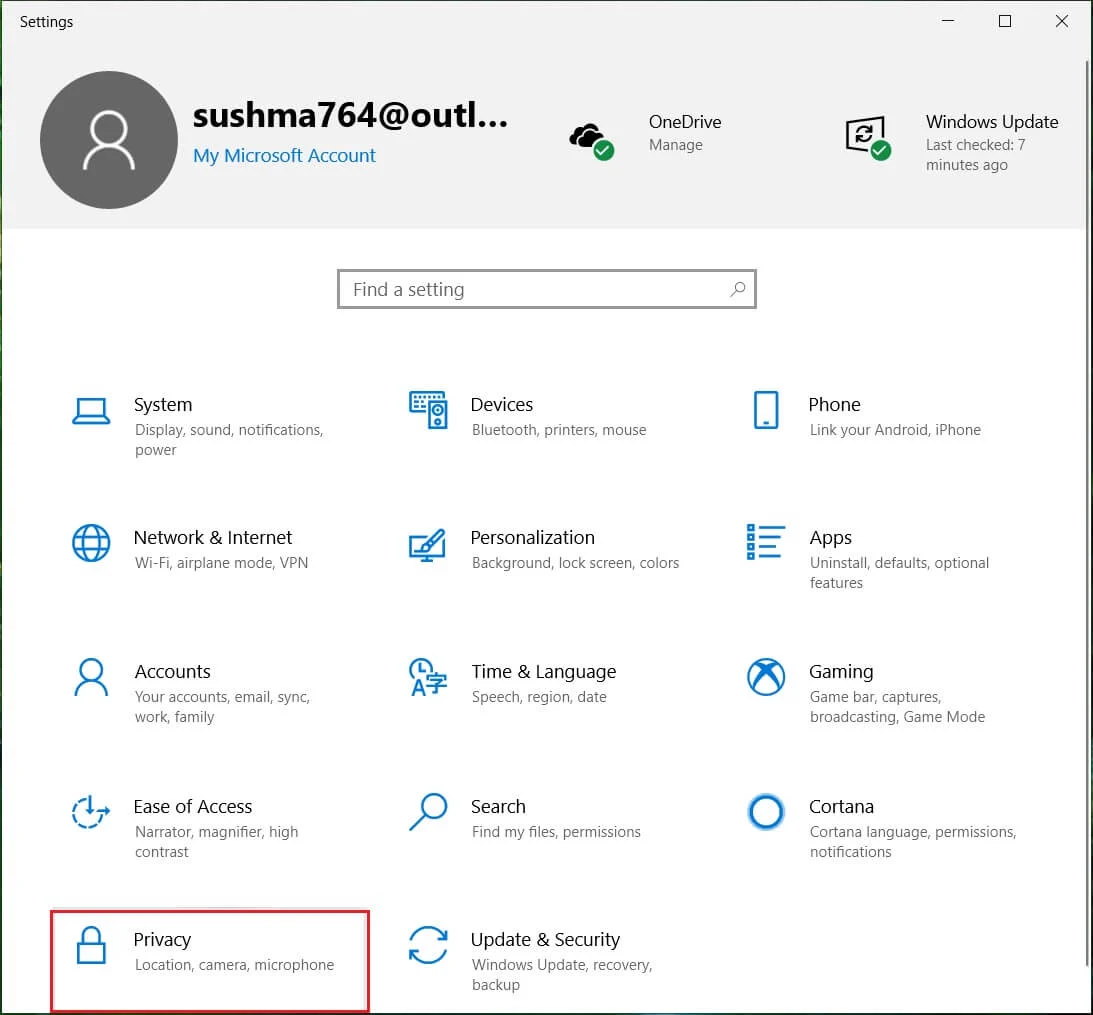
2. Faceți clic pe „ Vorbit, cerneală și tastare ” din panoul din stânga.
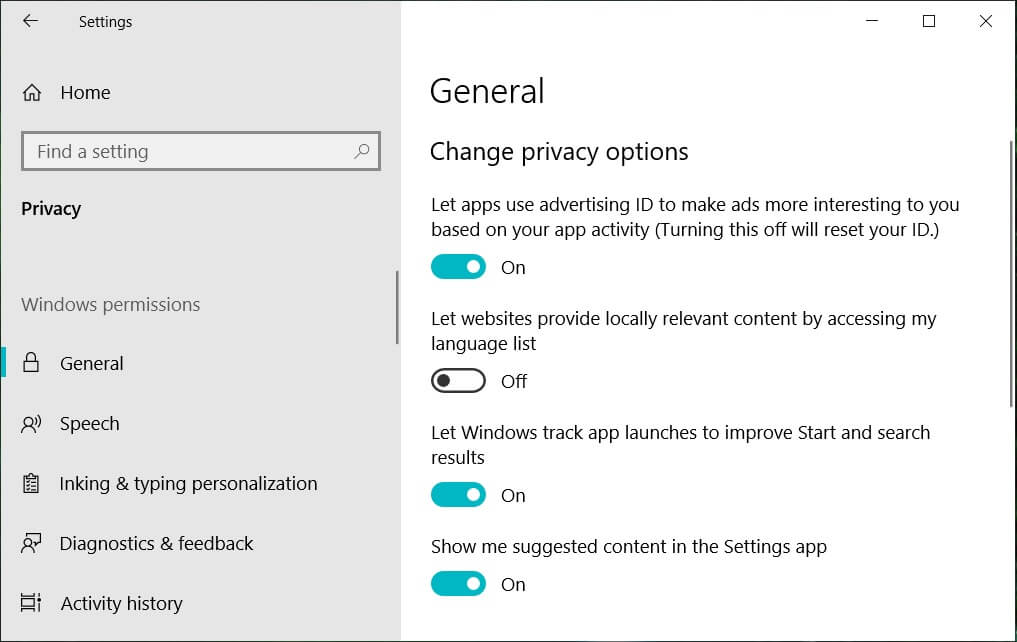
3. Acum, faceți clic pe „ Dezactivați serviciile de vorbire și sugestiile de tastare ” și apoi faceți clic pe „ Dezactivați ” pentru a confirma.
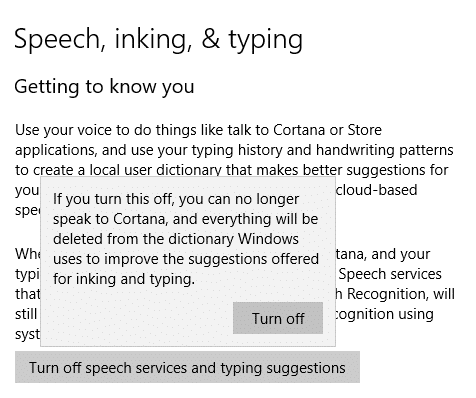
Metoda 3: Dezactivați definitiv Cortana folosind Registrul Windows
Utilizarea metodelor de mai sus oprește Cortana să răspundă la vocea dvs., dar va funcționa în continuare în fundal. Utilizați această metodă dacă nu doriți ca Cortana să ruleze deloc. Această metodă va funcționa pentru edițiile Windows 10 Home, Pro și Enterprise, dar este riscantă dacă nu sunteți familiarizat cu editarea Registrului Windows. Din acest motiv, se recomandă să creați un punct de restaurare a sistemului. Odată terminat, urmați pașii dați.

1. Apăsați tasta Windows + R apoi tastați regedit și apăsați Enter.
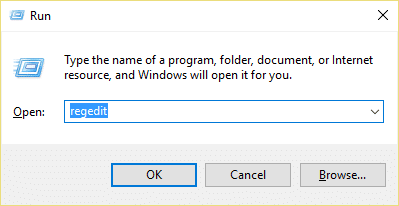
2. Faceți clic pe „ Da ” în fereastra Control cont utilizator.
3. Navigați la următoarea cheie de registry:
HKEY_LOCAL_MACHINE\SOFTWARE\Policies\Microsoft\Windows\
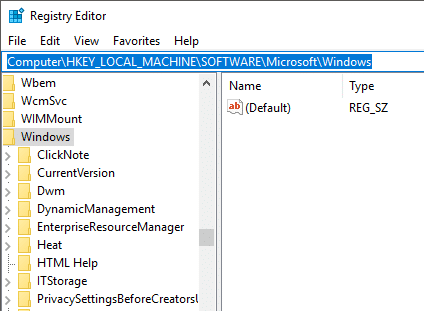
4. În „ Windows ”, trebuie să mergem în directorul „ Windows Search ”, dar dacă nu vedeți deja un director cu acest nume, va trebui să îl creați. Pentru aceasta, faceți clic dreapta pe „ Windows ” din panoul din stânga și apoi selectați „ Nou ” și apoi „ Cheie ” din liste.
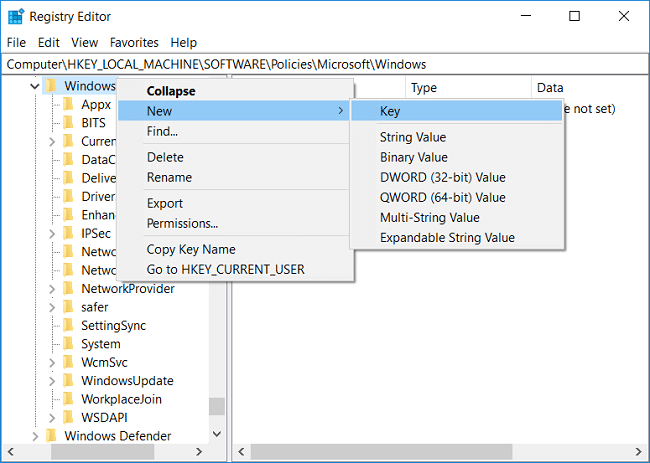
5. Va fi creat un nou director. Numiți-o „ Căutare Windows ” și apăsați Enter.
6. Acum, selectați „ Căutare Windows ”, apoi faceți clic dreapta pe el și selectați Nou > Valoare DWORD (32 de biți).
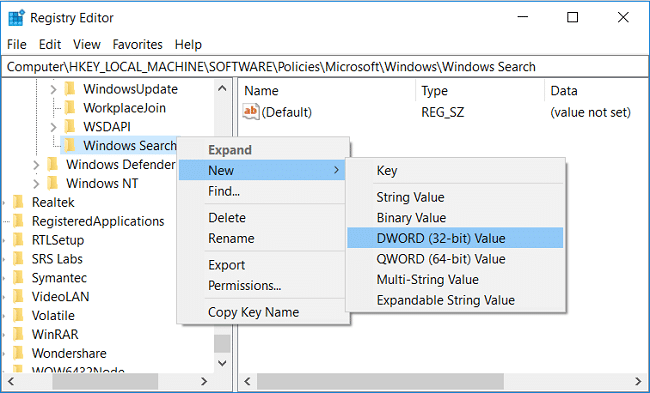
7. Numiți acest DWORD nou creat ca „ AllowCortana ” și apăsați Enter.
8. Faceți dublu clic pe AllowCortana și setați Value Data la 0.
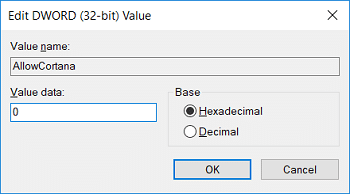
Activați Cortana în Windows 10: 1
Dezactivați Cortana în Windows 10: 0
9. Reporniți computerul pentru a dezactiva definitiv Cortana pe Windows 10.
Metoda 4: Utilizați Editorul de politici de grup pentru a dezactiva Cortana pe Windows 10
Aceasta este o altă metodă de a dezactiva definitiv Cortana pe Windows 10. Este mai sigură și mai ușoară decât metoda Windows Registry și funcționează pentru cei cu Windows 10 Pro sau ediții Enterprise. Această metodă nu va funcționa pentru Windows 10 Home Edition. În această metodă, vom folosi Editorul de politici de grup pentru sarcină.
1. Apăsați tasta Windows + R, apoi tastați gpedit.msc și apăsați Enter.
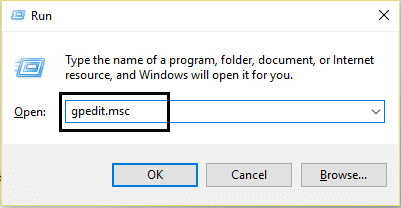
2. Navigați la următoarea locație a politicii:
Configurare computer > Șabloane administrative > Componente Windows > Căutare
3. Asigurați-vă că selectați Căutare, apoi faceți dublu clic în fereastra din dreapta pe „ Permiteți Cortana ”.
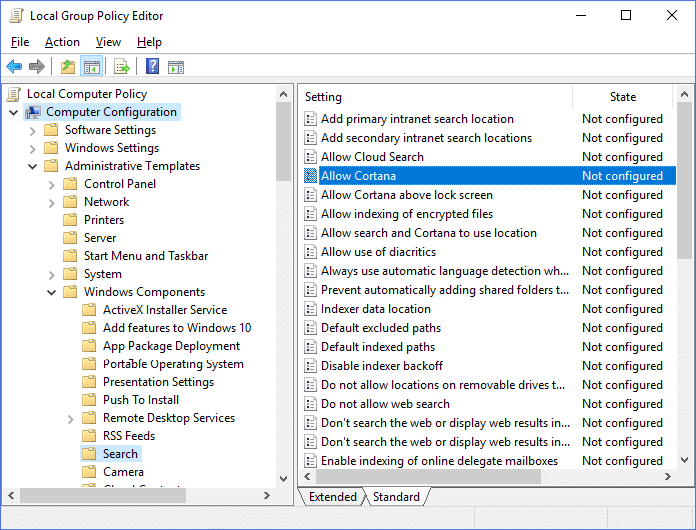
4. Setați „ Dezactivat ” pentru opțiunea „Permiteți Cortana” și faceți clic pe OK.
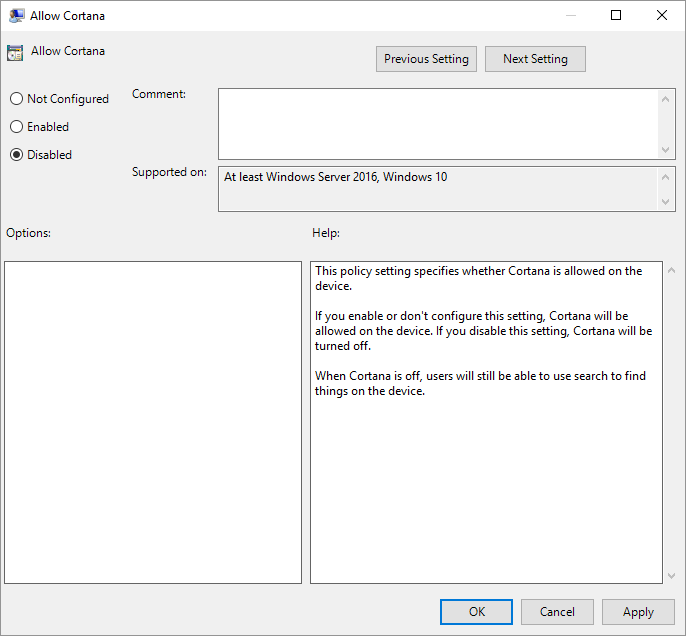
Activați Cortana în Windows 10: selectați Neconfigurat sau Activare
Dezactivați Cortana în Windows 10: selectați Dezactivat
6. După ce ați terminat, faceți clic pe Aplicare, urmat de OK.
7. Închideți fereastra „Editor de politici de grup” și reporniți computerul pentru a dezactiva definitiv Cortana de pe computer.
Dacă doriți să activați Cortana în viitor
În cazul în care decideți să porniți Cortana din nou în viitor, iată ce trebuie să faceți.
Dacă ați dezactivat Cortana folosind Setări
Dacă ați dezactivat temporar Cortana utilizând setările, puteți reveni la setările Cortana (cum ați făcut-o pentru a o dezactiva) și puteți activa toate comutatoarele de comutare ori de câte ori aveți nevoie.
Dacă ați dezactivat Cortana utilizând Windows Registry
- Deschideți Run apăsând tasta Windows + R.
- Tastați regedit și apăsați enter.
- Selectați Da în fereastra de control al contului de utilizator.
- Navigați la HKEY_Local_Machine > SOFTWARE > Politics > Microsoft > Windows > Windows Search.
- Găsiți „ Permiteți Cortana ”. Puteți fie să-l ștergeți, fie să faceți dublu clic pe el și să setați Value Data la 1.
- Reporniți computerul pentru a aplica modificările.
Dacă ați dezactivat Cortana folosind Editorul de politici de grup
- Deschideți Run apăsând tasta Windows + R.
- Tastați gpedit.msc și apăsați pe Enter.
- Selectați Da în fereastra de control al contului de utilizator.
- Navigați la Configurare computer > Șabloane administrative > Componente Windows > Căutare.
- Faceți dublu clic pe setarea „ Permiteți Cortana ” și selectați butonul radio „ Activat ”.
- Faceți clic pe OK și reporniți computerul.
Așadar, așa ați putea scăpa de Cortana temporar sau definitiv după cum doriți și chiar să o activați din nou dacă doriți.
Recomandat:
- Dezinstalează Internet Explorer din Windows 10
- 5 moduri de a extrage imagini din fișierul PDF
- Cum să activați modul întunecat YouTube
- Cum să personalizați screensaverul în Windows 10
Sper că pașii de mai sus au fost de ajutor și acum puteți dezactiva cu ușurință Cortana pe Windows 10 , dar dacă mai aveți întrebări cu privire la acest ghid, nu ezitați să le întrebați în secțiunea de comentarii.
